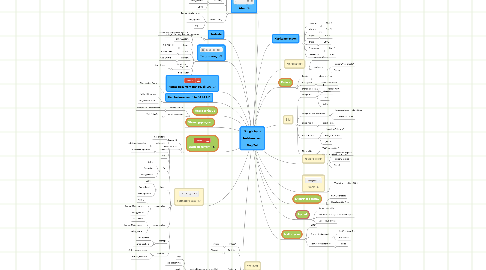
1. WordArt
1.1. "Infoga"
1.1.1. Ritning
1.2. Åtgärder
1.2.1. WordArt
1.3. Redigera
1.3.1. använd ikonerna i verktygsfältet
1.3.1.1. färg
1.3.1.2. färg på kantlinje
1.3.1.3. typsnitt
1.3.1.4. fet
1.3.1.4.1. B
1.3.1.5. kursiv
1.3.1.5.1. I
1.4. Spara och stäng
2. Textjustering
2.1. använd knapparna i verktygsfältet
2.2. Format, Justera
2.3. höger
2.3.1. Ctrl+Shift+R
2.4. vänster
2.4.1. Ctrl+Shift+L
2.5. centrera
2.5.1. Ctrl+Shift+E
2.6. raka vänster och högerkant
2.6.1. Ctrl+Shift+J
2.7. flera spalter
3. Formatera text
3.1. markera först
3.2. teckensnitt
3.2.1. ruta i verktygsraden
3.3. storlek
3.3.1. ruta i verktygsraden
3.4. färg
3.5. fet
3.5.1. Ctrl+B
3.5.2. Format Fet
3.5.3. verktygsraden
3.6. kursiv
3.6.1. Ctrl+I
3.6.2. Format Kursiv
3.6.3. verktygsraden
3.7. understruken
3.7.1. Ctrl+U
3.7.2. Format, Understruken
3.7.3. verktygsraden
3.8. genomstruken
3.8.1. Alt+Shift+5
3.8.2. Format, Understruken
3.8.3. verktygsraden
3.9. upphöjt
3.9.1. Ctrl+. (punkt)
3.9.2. Format, Upphöjt
3.10. nedsänkt
3.10.1. Ctrl+, (kommatecken)
3.10.2. Format, Nedsänkt
4. Skapa dokument
4.1. Skapa nytt
4.2. Skapa från mall
5. Stavningsprogram
6. Ändra språk CB
6.1. på tangentbord
6.1.1. menyn nere i högra hörnet
6.2. stavningsprogram
6.2.1. "Arkiv", Språk
7. Hämta dokument från GA till HD
7.1. "Arkiv", Hämta som
7.2. Högerklicka, Hämta
8. Hämta dokument från HD till GA
8.1. Pilen bredvid Skapa
9. Textruta
9.1. "Infoga", Tecknng, ikon i verktygsfältet
10. Listor
10.1. Markera
10.2. Verktygsfältet
10.3. Öka indrag
10.3.1. Format, Styckeformat
10.3.2. Verktygsfältet
10.3.3. Ctrl+]
10.4. Minska indrag
10.4.1. Format, Styckeformat
10.4.2. Verktygsfältet
10.4.3. Ctrl+[
11. kopiera bilden
11.1. högerklicka "Kopiera"
11.2. Redigera, kopiera
11.3. Ctrl+C
12. Bild
12.1. Infoga "Bild"
12.1.1. Dra
12.1.2. Min enhet
12.1.3. Ta bild
12.1.4. Ctrl+V
12.2. Infoga "Bildens webadress"
12.2.1. kopiera adressen i adressfältet
12.2.2. Klistra in med Ctrl+V
12.3. ändra storlek
12.3.1. dra i hörnen
12.4. klistra in bilden
12.4.1. högerklicka "Klistra in"
12.4.2. Redigera, Klistra in
12.4.3. Ctrl+V
12.5. Flytta bilder
12.5.1. Välj "Fast position"
12.5.2. Flytta när pekaren är ett kors
13. Liten/stor bokstav
13.1. Shift vid enstaka
13.2. Caps lock vid många
14. Ny rad
14.1. Datorn byter själv.
14.2. Shift+Enter = ej nytt stycke, men ny rad
14.3. Enter = Nytt stycke
15. Rubrik
15.1. "Vanlig text" i verktygsfältet
16. Markera text
16.1. dra med musen
16.2. markera allt
16.2.1. Redigera "Markera alla"
16.2.2. Ctrl+A
17. Nytt stycke
17.1. Enter
17.2. Format "Radavstånd"
17.2.1. Avstånd före/efter
17.2.2. Radavstånd
17.3. Format "Styckeformat"
17.3.1. Indrag
18. Radera
18.1. Delete
18.1.1. raderar åt höger
18.2. Backspace
18.2.1. raderar åt vänster
18.3. mer än ett tecken
18.3.1. markera först
19. Kortkommandon
19.1. klippa ut
19.1.1. Ctrl+X
19.2. klistra in
19.2.1. Ctrl+V
19.3. kopiera
19.3.1. Ctrl+C
19.4. ångra
19.4.1. Ctrl+Z
19.5. ångra ångra
19.5.1. Ctrl+Y
19.6. markera allt
19.6.1. Ctrl+A
